电脑黑屏只显示鼠标怎么办?图文解答电脑黑屏只看到鼠标解决办法
网络 人气:0
电脑黑屏只显示鼠标怎么办?图文解答电脑黑屏只看到鼠标的解决办法。
造成电脑黑屏的常见原因:
1、线路松动,比如内存和显卡松动、显示器线路、电源线等等
2、硬件坏了,比如显示器、显卡、主板等等
3、零件过热保护而断电黑屏,比如CPU超频
4、系统坏了,出现英文状态的黑屏
电脑黑屏只显示鼠标,这并不是说电脑死机了,而是文件资源管理器出现了问题,此时系统并非真的黑屏,只是显示黑色,具体解决方法如下:
按快捷键【Ctrl+Alt+Delete】,弹出如图界面,点击【任务管理器】,
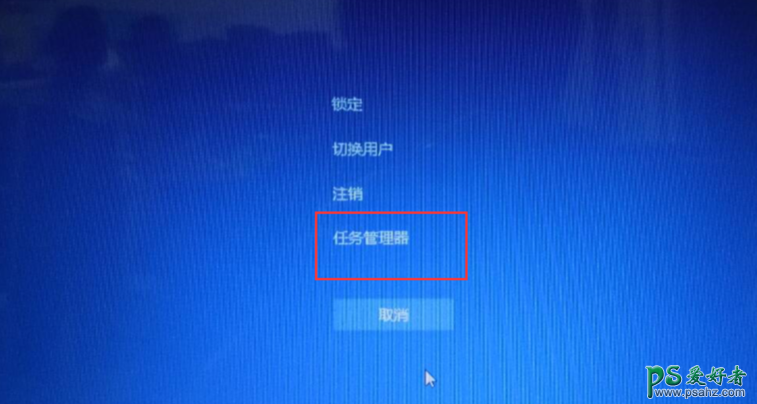
打开任务管理器,点击上方的【文件】选项,
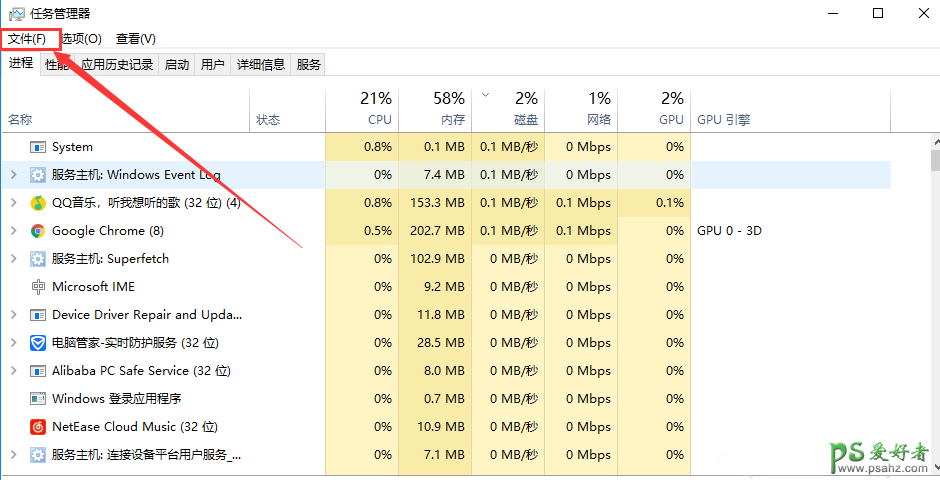
然后点击【运行新任务】,
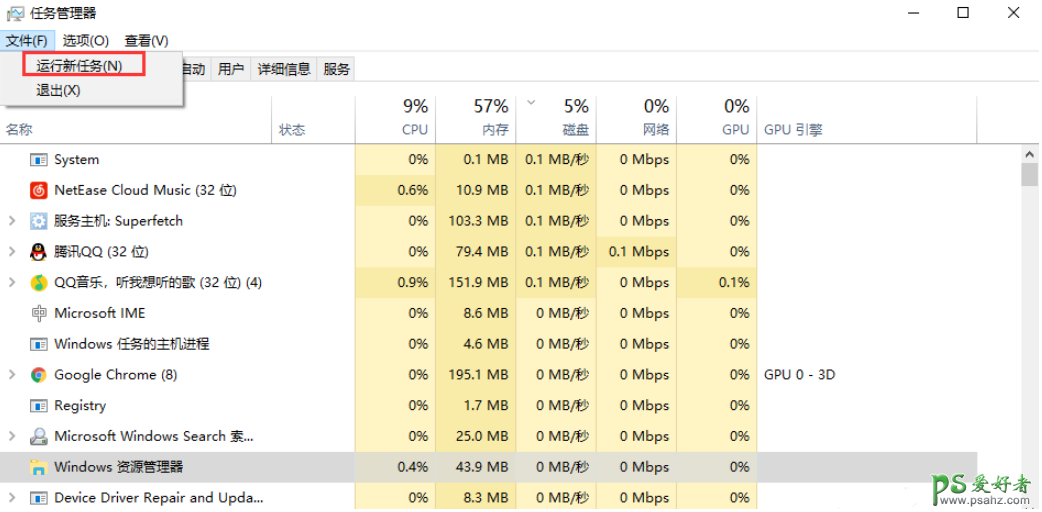
弹出运行窗口,输入explorer.exe,点击确定,
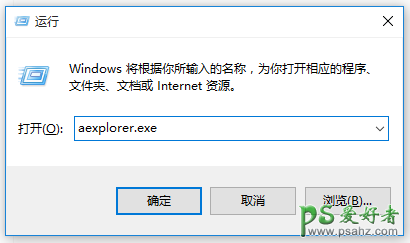
电脑桌面即可恢复原样,黑屏问题解决了,大家可以试一试。
知识扩展:
一般情况下,遇到电脑开机黑屏的情况,你首先检查硬件是否正常,如果硬件正常,就看是不是系统的问题。
检查电脑开机黑屏是否由于显示器的刷新频率设置过高而导致的,进入安全模式,右击桌面并选择“属性”,在打开的窗口中选择“设置”选项卡,单击“高级”按钮,选择“监视器”选项卡,将“屏幕刷新频率”设置低一些即可。如果还不能解决问题,考虑显卡的驱动程序是否有问题,在安全模式下将显卡驱动程序卸载并重新安装。此外,系统感染病毒也有可能会引发这种现象,建议在安全模式下对系统进行病毒清杀。
加载全部内容